Atrast pēc nosaukuma
Vienkāršākā komanda, ko mēs varam izmantot faila atrašanai, ir ar noteiktu nosaukumu direktorijā. Šīs komandas priekšrocība ir tāda, ka bash atradīs failu pat tad, ja tas atrodas vienā no rekursīvajiem direktorijiem nodotajā direktorijas ceļā. Apskatīsim piemēru:
atrodiet Code -name ifelse4.shŠī komanda atradīs failu ifelse4.sh rekursīvi direktorijas kodā. Apskatīsim šīs komandas izvadi: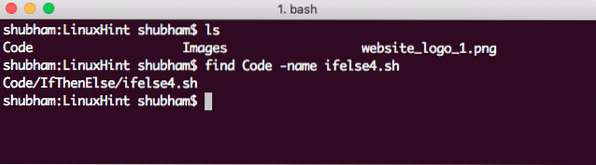
Atrodiet failu pēc nosaukuma
Nosaukuma opcija, kuru mēs minējām iepriekš, ir reģistrjutīga. Ja vēlaties atrast failu neatkarīgi no nosaukuma gadījuma, izmantojiet šādu komandu: atrast kodu -inam ifelse4.sh
Faila atrašana ar regulāru izteiksmi
Mēs varam izmantot vienkāršus regulāros izteicienus, lai direktorijā atrastu failu, kas atbilst šai regulārajai izteiksmei. Parādīsim to ar vienkāršu komandu, lai atrastu visus failus ar jebkuru nosaukumu un ar paplašinājumu .txt:
atrast kodu -regex ".* \.sh "Lūk, ko mēs atgūsim ar šo komandu: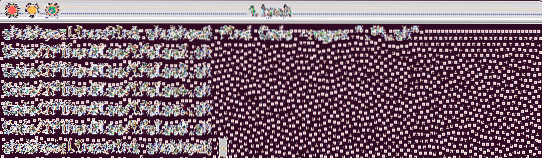
Faila atrašana pēc regex
Ļaujiet mums saprast, ko šī komanda nozīmē šeit:
- -regex: Tas tikai nozīmē, ka mēs tālāk nodosim regulāru izteiksmi.
- Regulārajā izteiksmē pirmais periods (.) nozīmē, ka jebkurš rakstzīmju skaits faila nosaukumā ir atbilst.
- Pēc tam ar * mēs saskaņojam jebkuru rakstzīmju atkārtojumu skaitu (perioda dēļ).
- Visbeidzot, mēs visus failus saskaņojam ar .sh pagarinājums.
Parastā izteiksme var būt tā, ka to var padarīt tik elastīgu, cik jūs varat definēt. Pārveidosim iepriekš minēto piemēru, lai atrastu failus ar .sh un .arī txt paplašinājums:
atrast kodu -regex ".* \.sh | \.txt "Pēdējo n minūšu laikā modificēto failu atrašana
Viegli ir atrast arī failu, kas tika modificēts pēdējās n minūtēs. Apskatīsim piemēru uzreiz:
atrodiet kodu -mmin -90Apskatīsim šīs komandas izvadi: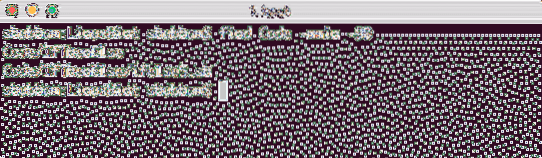
Atrodiet failu, kas mainīts pēdējo 90 minūšu laikā
Pēdējo n dienu laikā modificēto failu atrašana
Viegli ir atrast arī failu, kas tika modificēts pēdējās n dienās. Apskatīsim piemēru uzreiz:
atrast kodu-laiks 0Lūk, ko mēs atgūsim ar šo komandu: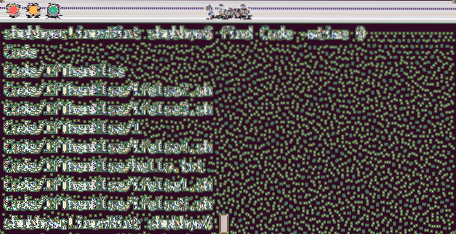
Atrast failu pa dienām
Failu atrašana pēc atļaujām
Iespējams atrast arī failu ar īpašām atļaujām. Mēs varam atrast failus, kas saistīti ar lietotāju vai lietotāju grupu:
atrast . -lietotājs shubhamLūk, ko mēs atgūsim ar šo komandu: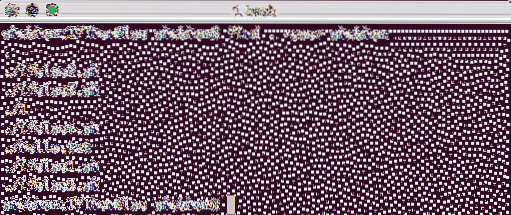
Lietotājam piederošo failu atrašana
Mēs varam izmantot to pašu loģiku, lai atrastu failus, kas pieder lietotāju grupai: atrast . -grupas sakne
Failu atrašana pēc lieluma
Lai atrastu failus, kas ir lielāki par norādīto lielumu, var atrast ar šādu komandu:
atrodiet kodu-izmērs +500Lūk, ko mēs atgūsim ar šo komandu: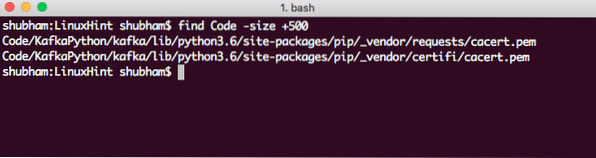
Atrodiet failu pēc lieluma
Bez baitiem faila lielumu var minēt kā:
- b: 512 baitu bloki: šī ir noklusējuma vienība, ja tāda nav norādīta
- c: baiti
- k: kilobaiti
- M: megabaiti
- G: gigabaiti
Failu atrašana pēc veida
Ir iespējams atrast failu ar tipu. Komandai atrast ir šādi veidi:
- d: direktorijs
- f: parasts fails
- l: simboliska saite
- b: buferēts bloks
- c: neuzpūsts raksturs
- p: nosaukta caurule
- s: kontaktligzda
Izmantosim komandu, lai atrastu parasto failu:
atrast . -f tipsLūk, ko mēs atgūsim ar šo komandu: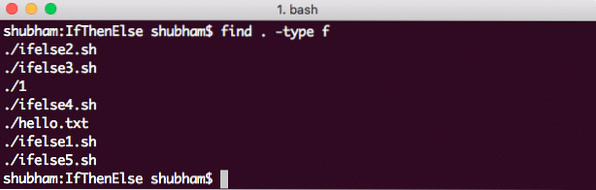
Atrodiet failus pēc veida
Failu atrašana ar vairākiem nosacījumiem
Kā pēdējo piemēru ir iespējams atrast failus, pievienojot vairākus nosacījumus, kā redzējām iepriekš. Izmēģināsim vairākus nosacījumus vienā meklēšanas komandā tūlīt:
atrast . -izmērs + 1c - un nosaukums "*.sh "Lūk, ko mēs atgūsim ar šo komandu: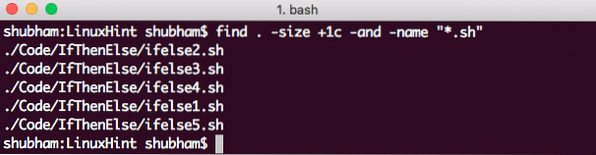
Atrodiet failus ar vairākiem nosacījumiem
Secinājums
Šajā nodarbībā mēs apskatījām, kā mēs varam izmantot komandu atrast, lai atrastu visus failus ar kādu nosaukumu, atļaujām vai tipu. Mēs pat varam pievienot vairākus nosacījumus, lai atrastu failus, kas atbilst visiem nosacījumiem. Spēlējiet ar komandām vēl vairāk, lai finansētu rela spēku.
 Phenquestions
Phenquestions


